Erste Schritte nach Kursübergabe auf Exam Moodle
Rollen: Prüfer:in, Assistent:in, Support Themen: Kurs einrichten, Name des Kurs, Beschreibung, Selbsteinschreibung, Buchung Personal
Motivation / Inhalt
Sie haben einen Prüfungskurs erhalten. Die Kurse wurden üblicherweise mit Hilfe eines Templates erstellt, so dass die notwendigen Strukturen bereits angelegt sind. Üblicherweise wurde bereits ein zweckmäßiges Template verwendet. Das sind in der Regel das Computerraum Template mit Antragsfunktionilitäten oder das Template für große Prüfungskohorten mit Strukturen für Computerpoolraum, Einsatz von BYODs in Hochschulräumlichkeiten und/oder Fernaufsicht.
Die Prüfungskurse wurden bei der Erstellung mit grundlegenden Einstellungen ausgeliefert. Dennoch sind einige Grundeinstellungen zu überprüfen und anzupassen bzw. auch Personal zu hinterlegen. Frühzeitiges Einstellen vermeidet später Probleme. Es gibt keinen Grund an dieser Stelle abzuwarten. Beispielsweise: Änderugnen im Kursenamen sorgen für pontentiell für Verwirrung bei allen Stakeholdern, unterlassene Änderungen am der Bezeichnung des Prüfungskurses verwirren unter Umständen Prüfungsteilnehmer:innen. Es bleibt nur der Ausweg frühzeitig Einstellungen zu schärfen, damit unnötige Kommunikationsarbeit und Frust vermieden wird.
Wenn Sie sich bezüglich der Einstellungen unsicher sind, dann sprechen Sie den E-Prüfungssuport an.
In diesem Artikel werden viele Einstellungen vorgestellt, die sich lohnen zu checken noch bevor an den Aktivitäten im Kurs gearbeitet wird oder Prüfungsteilnehmende eingeladen werden.
Kurseinstellungen durchgehen
Die Kurs sind direkt im Menüband des Kurses unter Einstellungen zu finden. Siehe blauer Kasten
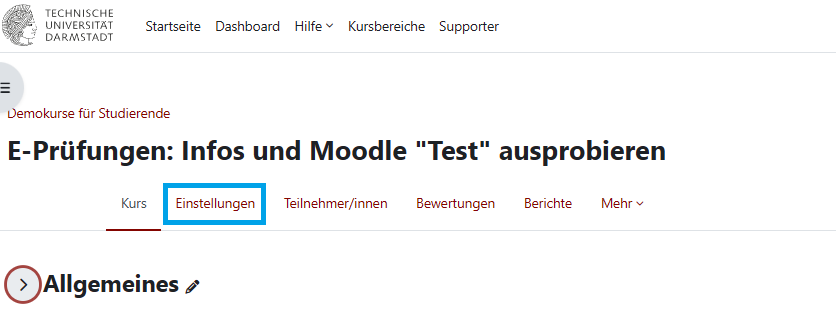
Hier werden die Metadaten des Kurses eingestellt.
- Hier kann ein Moodle-Kurs insgesamt unsichtbar gestellt werden. Kurssichtbarkeit
- Der Kursname wird hier eingestellt. Empfehlung: die Bezeichnung aus TUCaN, die Modulnummer(n) und das Semester sollten eingetragen werden. Es empfielt sich Vollständgier Kursname und Kurzer Kursname gleich zu nennen.
- Beschreibung ist ein wichtiger Bereich. Geben Sie an dieser Stelle den Prüfungsteilnehmer:innen bereits an dieser Stelle wichtige Informationen, die bereits feststehen wie: Name der Prüfung, Modulnummer, Datum, Versammlungsstartzeitpunkt, geplante Startzeit, Bearbeitungsdauer, Webseiten: TUCaN-Auftritt, E-Learning Auftritt und falls ein Wahlangebot beteht auch dieses. Passwörter zur Selbsteinschreibung können hier eingetragen, falls dies gerade oportun ist.
- Kursformat:
WeiterführendeDieundvorgefertigtenAusKursen sind meistens für das voreingestellte Format entworfen worden. Änderungen beim Format - Darstellung: Aktivitätsberichte sollten eingeschaltet sein
- Abschlussverfolgung: Sollte eingeschaltet sein
- Gruppen: Der Gruppenmodus sollte auf sichtbare Gruppen eingestellt sein. Getrennte Gruppen sind sinnvoll, falls verschiedene Gruppen verschiedene relevante Informationen erhalten werden, aber es zur Verwirrung kommt, wenn Kursteilnehmer:innen mehrere ähnliche Informationen erhalten.
Weiterführunde bzw. Ausführliche Information auf: Kurseinstellungen für E-Prüfungskurse
Substep 2:
- das ist eine Liste
- das hier auch
Substep 3:
bold
italic
bold + italic
strike through
Substep 4:
if (Onlineprüfung) {
wirteEmail(e-learning@tu-darmstadt.de)
}
